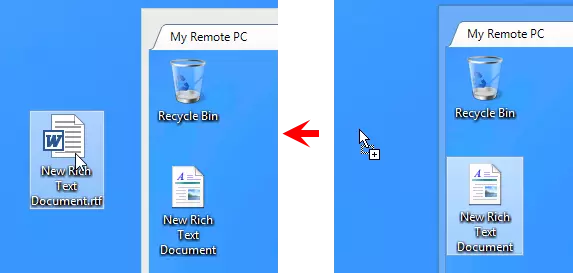التحكم الكامل وعرض
استخدم وضع التحكم الكامل لعرض الشاشة البعيدة، وتحريك مؤشر الماوس البعيد وإرسال النقرات/ضغطات المفاتيح.
استخدم وضع عرض فقط لعرض الشاشة البعيدة—تحويل إدخال الماوس ولوحة المفاتيح معطل في وضع عرض فقط.
بدء وضع التحكم الكامل
- اذهب إلى علامة التبويب عام واختر التحكم الكامل.
- انقر نقرًا مزدوجًا على الاتصال المستهدف في دفتر العناوين.
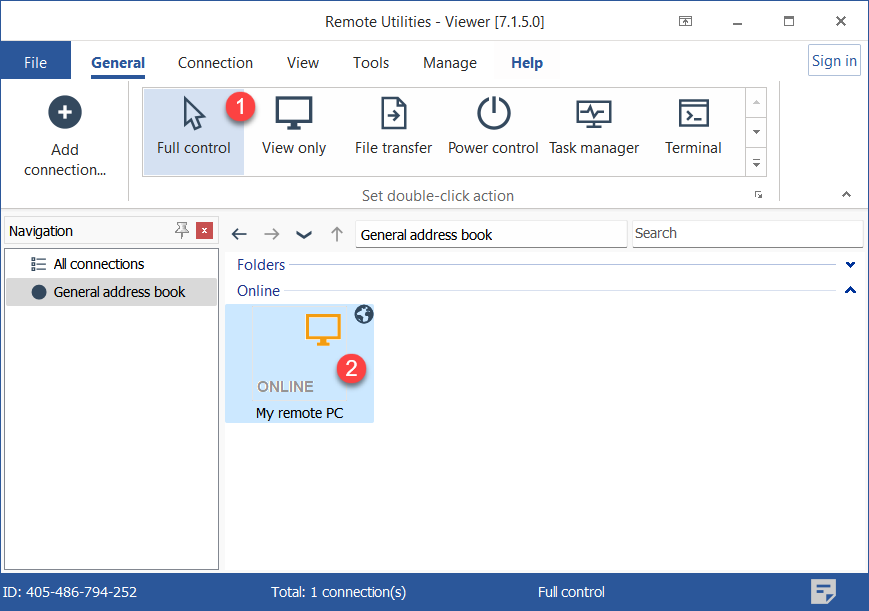
- أدخل كلمة مرور الوصول واضغط موافق:

- ستفتح نافذة التحكم الكامل:
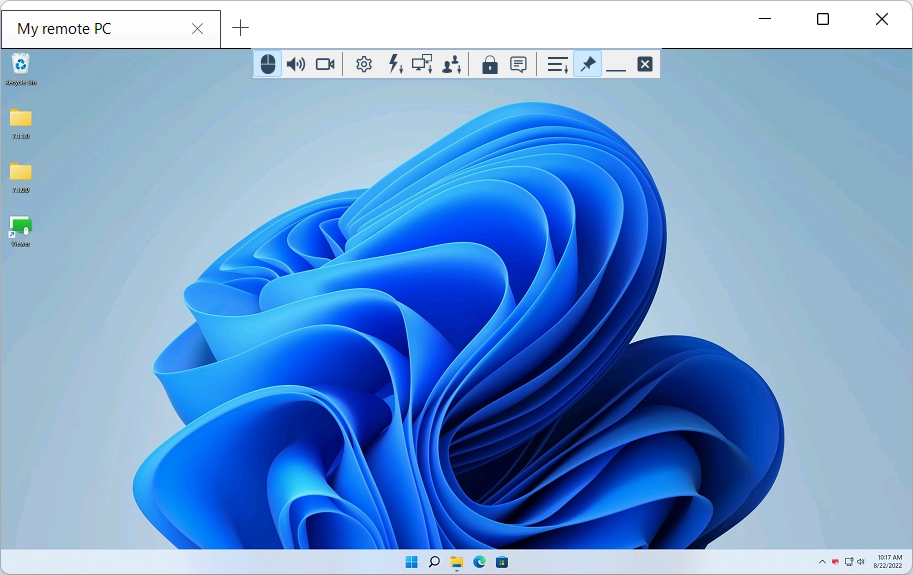
بدء وضع عرض فقط
- اذهب إلى علامة التبويب عام واختر عرض فقط.
- انقر نقرًا مزدوجًا على الاتصال المستهدف في دفتر العناوين.
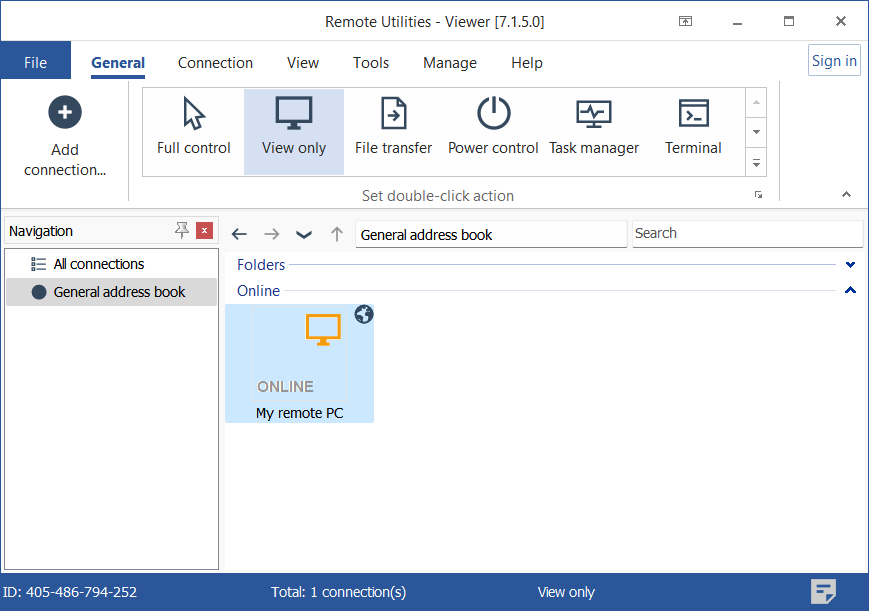
- أدخل كلمة مرور الوصول واضغط موافق:

- ستفتح نافذة عرض فقط:
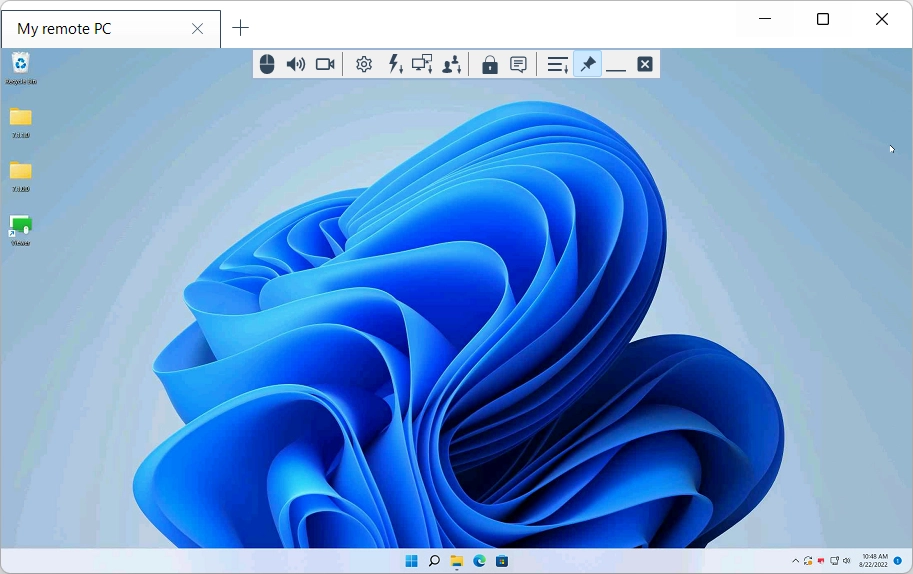
التبديل بين التحكم الكامل وعرض فقط
استخدم رمز التبديل (  ) في شريط الأدوات للتبديل بين وضعي التحكم الكامل وعرض فقط دون إغلاق النافذة.
) في شريط الأدوات للتبديل بين وضعي التحكم الكامل وعرض فقط دون إغلاق النافذة.
بدلاً من ذلك، يمكنك استخدام اختصار لوحة المفاتيح Alt+F12 للتبديل بين وضعي التحكم الكامل وعرض فقط.
تشغيل وإيقاف العرض بعلامات التبويب
بشكل افتراضي، عند بدء جلسات بعيدة متعددة في وضع التحكم الكامل أو عرض فقط، تظهر الشاشات البعيدة في علامات التبويب:
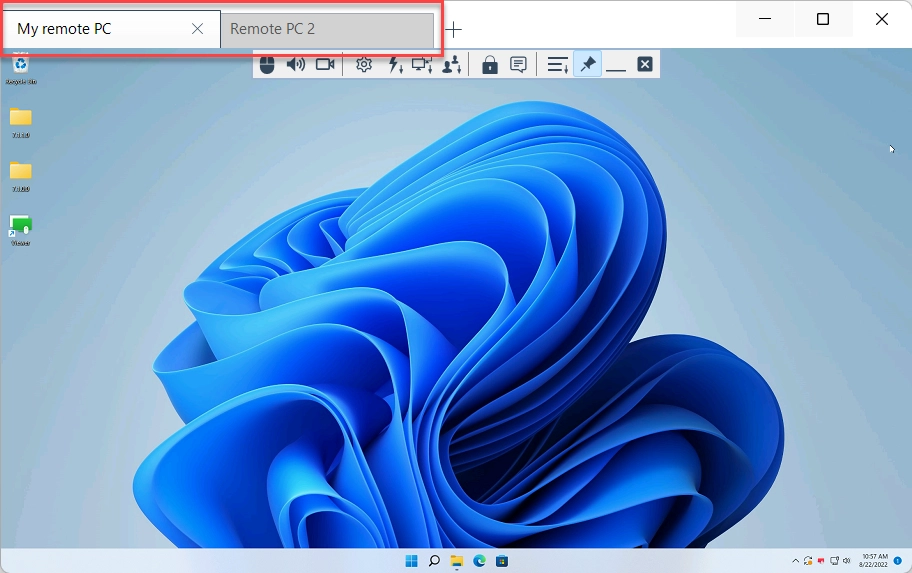
يمكنك إيقاف تشغيل العرض بعلامات التبويب وجعل كل شاشة بعيدة تظهر في نافذتها الفردية.
- اذهب إلى علامة التبويب الأدوات وانقر على الخيارات.
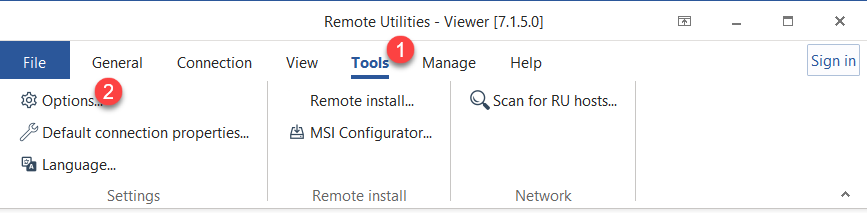
- اذهب إلى علامة التبويب الشاشة البعيدة وألغِ تحديد مربع الاختيار العرض بعلامات التبويب.
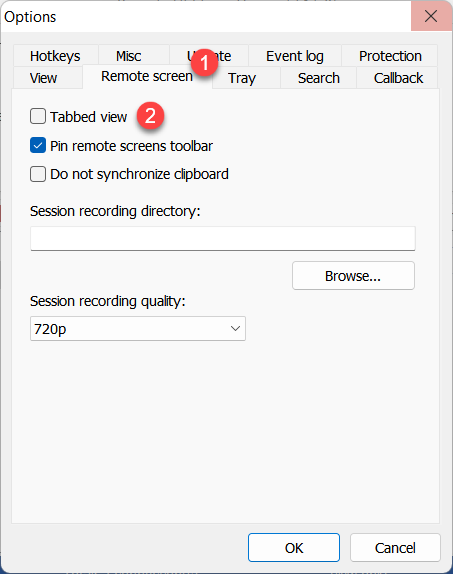
شريط الأدوات
يحتوي شريط الأدوات على الأوامر المستخدمة بشكل متكرر. لكشف شريط الأدوات، مرر مؤشر الماوس فوق حافة نافذة التحكم الكامل.
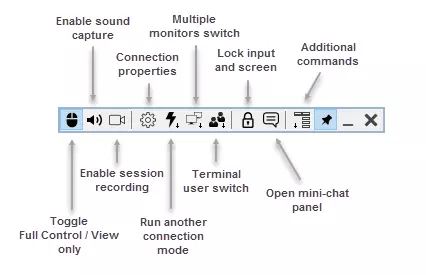
 |
تبديل الوضع—التبديل بين وضع التحكم الكامل ووضع عرض فقط. |
 |
التقاط الصوت—قم بتشغيل هذا للاستماع إلى الصوت الذي يتم تشغيله على الكمبيوتر البعيد. |
 |
تسجيل الجلسة—قم بتشغيل تسجيل الفيديو. |
 |
خصائص الاتصال—قم بتغيير خصائص الاتصال أثناء جلسة التحكم عن بعد. |
 |
أوضاع أخرى—قم بتشغيل وضع اتصال آخر. |
 |
الشاشات عن بُعد—قم بالتبديل إلى شاشة معينة عن بعد (لإعداد متعدد الشاشات). |
 |
جلسات طرفي—إذا كان هناك خادم طرفي من مايكروسوفت يعمل على الكمبيوتر البعيد، يمكنك التبديل إلى جلسة طرفي معينة. |
 |
قفل الإدخال والشاشة—قم بقفل إدخال لوحة المفاتيح والفأرة للمستخدم البعيد أثناء الجلسة الحالية. |
 |
دردشة—قم بتمكين لوحة الدردشة الصغيرة (انظر "تشغيل وإيقاف الدردشة الصغيرة" أدناه). |
 |
قائمة الأوامر الإضافية—قائمة منسدلة تحتوي على أوامر إضافية (انظر "الأوامر الإضافية" أدناه). |
 |
تثبيت—اجعل شريط الأدوات مرئيًا دائمًا في أعلى النافذة. |
 |
تصغير—قم بتصغير نافذة التحكم الكامل. يعمل هذا الزر أيضًا عند استخدام وضع الشاشة الكاملة. |
 |
إغلاق—قم بإغلاق نافذة التحكم الكامل وإنهاء الجلسة. |
أوامر إضافية
انقر على الرمز (  ) لاستدعاء قائمة بالأوامر الإضافية:
) لاستدعاء قائمة بالأوامر الإضافية:
- عرض عادي—قم بتعيين وضع الشاشة إلى العادي (يتم عرض وحدات البكسل الفعلية ولا تحدث أي تغيير في الحجم).
- عرض ممتد—قم بتمديد الصورة المرسلة أو تقليصها لتناسب نافذة التحكم الكامل.
- عرض ملء الشاشة—قم بإزالة الحدود حول نافذة التحكم الكامل واستخدم الشاشة بالكامل للشاشة البعيدة.
- عرض ملء الشاشة الممتد—قم بتمديد الصورة المرسلة أو تقليصها لتناسب الشاشة بالكامل.
- إرسال Ctrl+Alt+Del—قم بإرسال مجموعة مفاتيح Ctrl+Alt+Del إلى الكمبيوتر البعيد.
- إرسال مفتاح—قم بإرسال مفتاح أو مجموعة مفاتيح إلى الكمبيوتر البعيد.
- التقاط لقطة شاشة—قم بالتقاط لقطة شاشة لنافذة التحكم الكامل واحفظها على القرص المحلي (ستظهر نافذة "حفظ" في Windows).
- إعادة تشغيل العميل كـ...—إعادة تشغيل العميل عن بعد كـ مستخدم مختلف (مثل المسؤول).
- تجمد—قم بإيقاف جلسة التحكم عن بعد مؤقتاً.
- احصل على الحافظة البعيدة—قم بنسخ محتويات الحافظة البعيدة إلى الحافظة المحلية.
- تعيين الحافظة البعيدة—قم بنسخ محتويات الحافظة المحلية إلى الحافظة البعيدة.
تشغيل وإيقاف الدردشة الصغيرة
الدردشة الصغيرة هي نسخة مبسطة من وضع الدردشة. تفتح لوحة الدردشة الصغيرة بجانب نافذة التحكم الكامل وتتيح لك الدردشة مع المستخدم البعيد أثناء مشاهدة سطح مكتبه في نفس الوقت.
لفتح لوحة الدردشة الصغيرة، انقر على الرمز (  ) في شريط الأدوات. لإرسال رسالة، أدخل الرسالة في حقل النص وانقر على إرسال أو اضغط على مفتاح إدخال.
) في شريط الأدوات. لإرسال رسالة، أدخل الرسالة في حقل النص وانقر على إرسال أو اضغط على مفتاح إدخال.
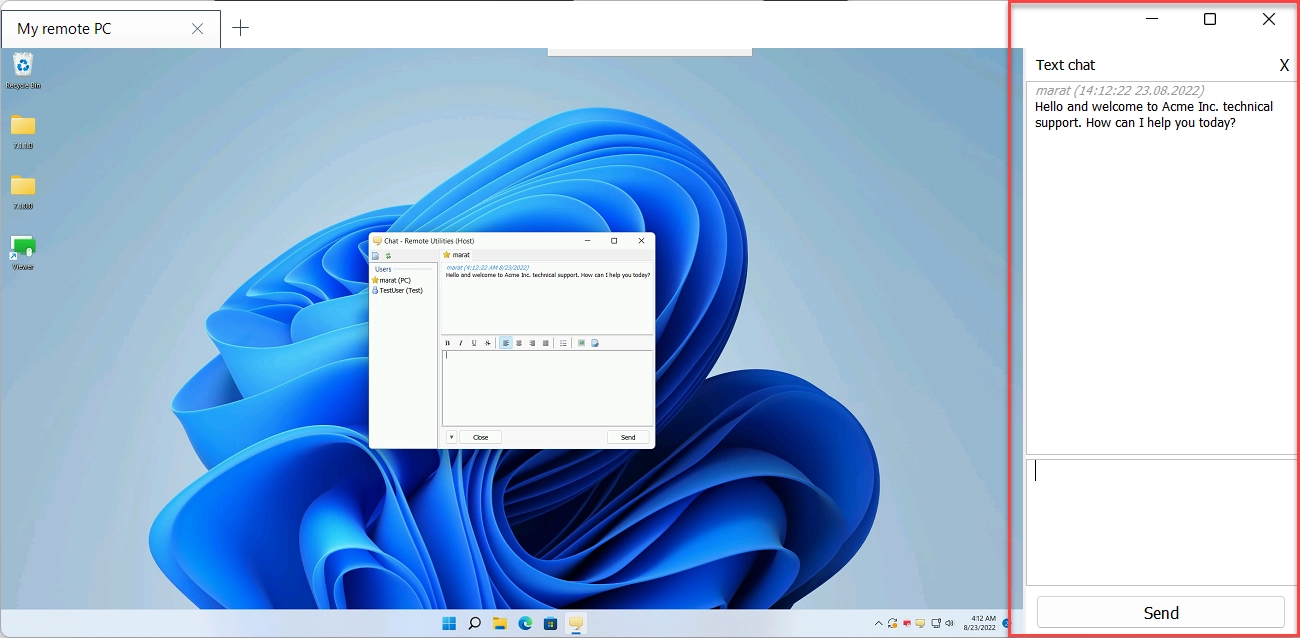
سيرى المستخدم البعيد نافذة وضع الدردشة العادية وسيكون قادراً على التواصل عبر الدردشة.
اختصارات لوحة المفاتيح
يمكنك استخدام الاختصارات التالية عند استخدام وضع التحكم الكامل:
- Ctrl+Alt+F12—إرسال أمر Ctrl+Alt+Del إلى الكمبيوتر البعيد.
- Alt+F12—التبديل بين وضع التحكم الكامل وعرض فقط.
- F12—تبديل أوضاع العرض (عادي، ممتد، إلخ).
- Ctrl+F12—عرض خصائص الاتصال.
- Alt+Pause—تجميد الجلسة الحالية.
- Ctrl+F4—إغلاق نافذة التحكم الكامل.
يمكنك تعديل الاختصارات الافتراضية. في نافذة Viewer الرئيسية، انتقل إلى الأدوات→الخيارات واختر علامة التبويب اختصارات لوحة المفاتيح.
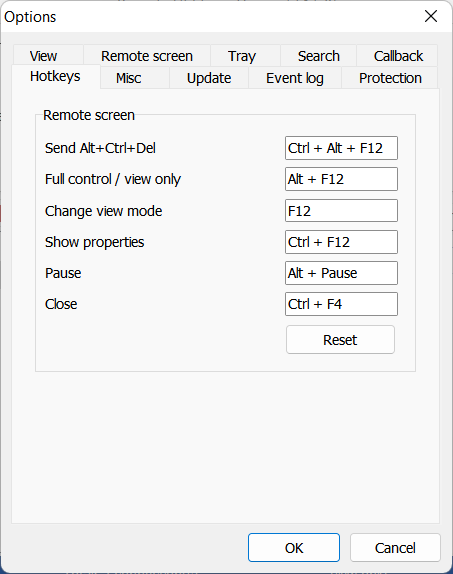
تشمل الاختصارات الإضافية:
- Alt+TAB—التنقل بين النوافذ في الكمبيوتر البعيد.
- Q+Alt+TAB—التنقل بين النوافذ في الكمبيوتر المحلي.
انظر جميع الاختصارات المتاحة في البرنامج.
السحب والإفلات
يمكنك نسخ الملفات والمجلدات من/إلى الكمبيوتر البعيد باستخدام السحب والإفلات. على سبيل المثال، لنسخ ملف من الكمبيوتر البعيد إلى الكمبيوتر المحلي، انقر على الملف واسحبه بعيدًا عن نافذة التحكم الكامل. أطلق الملف فوق النافذة المستهدفة أو سطح المكتب على الكمبيوتر المحلي.